안녕하세요
블렌더 3d 처음 시작해보는 사람입니다
하지만 저는 다른 3d 툴들인 카티아 솔리드웍스를 이미 다뤄본 사람이고
autocad도 할 줄 아는 사람이라는 점
그래서 쓰리디툴이 처음은 아니라는 사람이라는 점
그리고 어느정도 아시는 분들이라고 생각하고
그냥 편하게 리뷰하듯이 진행해보겠습니다
이번 포스팅은
아주 초보이신 분들에게는 설명이 부족하다고 느끼실 수도 있을 것 같아요
블렌더 3d 다운로드는 다들 하셨나요?
블렌더 다운로드는
blender.org - Home of the Blender project - Free and Open 3D Creation Software
The Freedom to Create
www.blender.org
여기서 진행하시면 됩니다
링크 또는
그냥 검색창에 blender 3d 또는 블렌더 3d라고 검색하고
내리다보면 사이트를 찾을 수 있어요
거기로 들어가서

download 들어가서
윈도우 또는 맥 등 원하는 os로 선택해서 다운로드 하시면 됩니다
다운로드 하는 방법은 그냥 일반 프로그램 다운로드 하듯 하면 된다는 점
자 이제 블렌더 다운로드를 완료했다면
이렇게 초반 설정창이 뜨는데요
저는 영어로 선택했어요
(3d, 2d 다 영어로 하는게 언제나 편했기 때문에 뭔가 단축키 같은 거 외울때 영어로 해두면 좀 더 편리합니다)


이제 general로 들어가서 간단하게 단축키를 알아봐요!
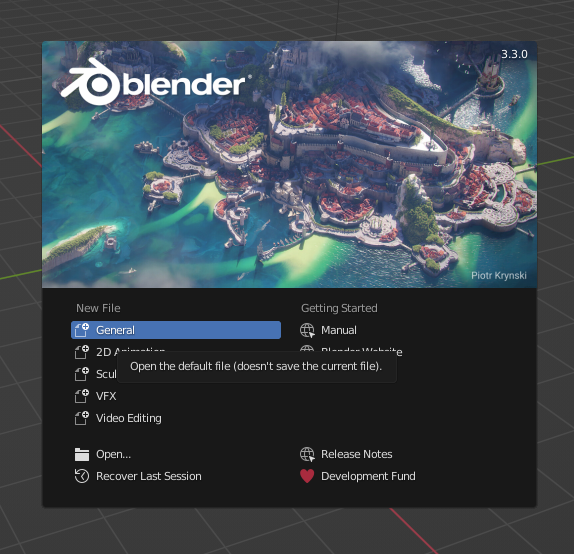
클릭하고
blender 3d 단축키 간단 알아보기 및 정렬하기
add에서 uv sphere을 한번 만들어볼게요
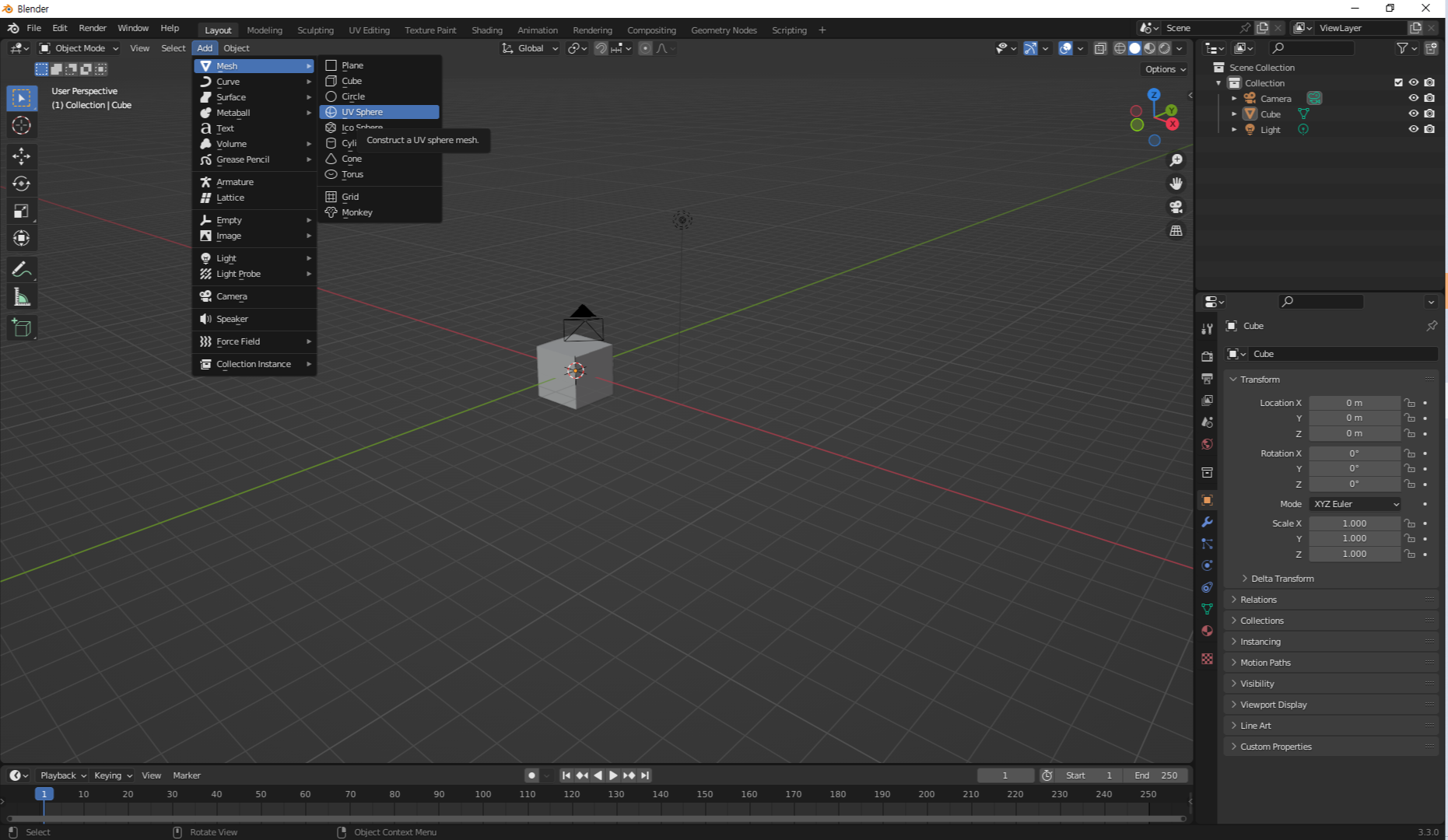
저 원이 생기는데
간단한 단축키를 저 원을 통해서 해보자고요~

왼쪽 바에 있는거 눌러보면 단축키 나옴
move 만 g
고 나머지는 생각하는대로
회전은 rotate라 r
크기조절은 scale s
그리고 x, y, z로만 하고 싶다면
예시) g+x, r+x (+는 그냥 임의로 적어둔거고 그냥 두개 동시에 누르면 됩니다)
3D 모델링을 해보신 분이라면
블렌더도 쉽게 할 수 있을 것 같아요
(아직 초보지만)
아 참고로 왼쪽 바를 클릭하고 움직여도 됩니다
근데 단축키를 이정도는 외워두면 편하겠죠?
근데 단축키 + 드래그가 아니라 살짝 불편해요..
이거 커스텀 가능한가요 ㅜㅜ
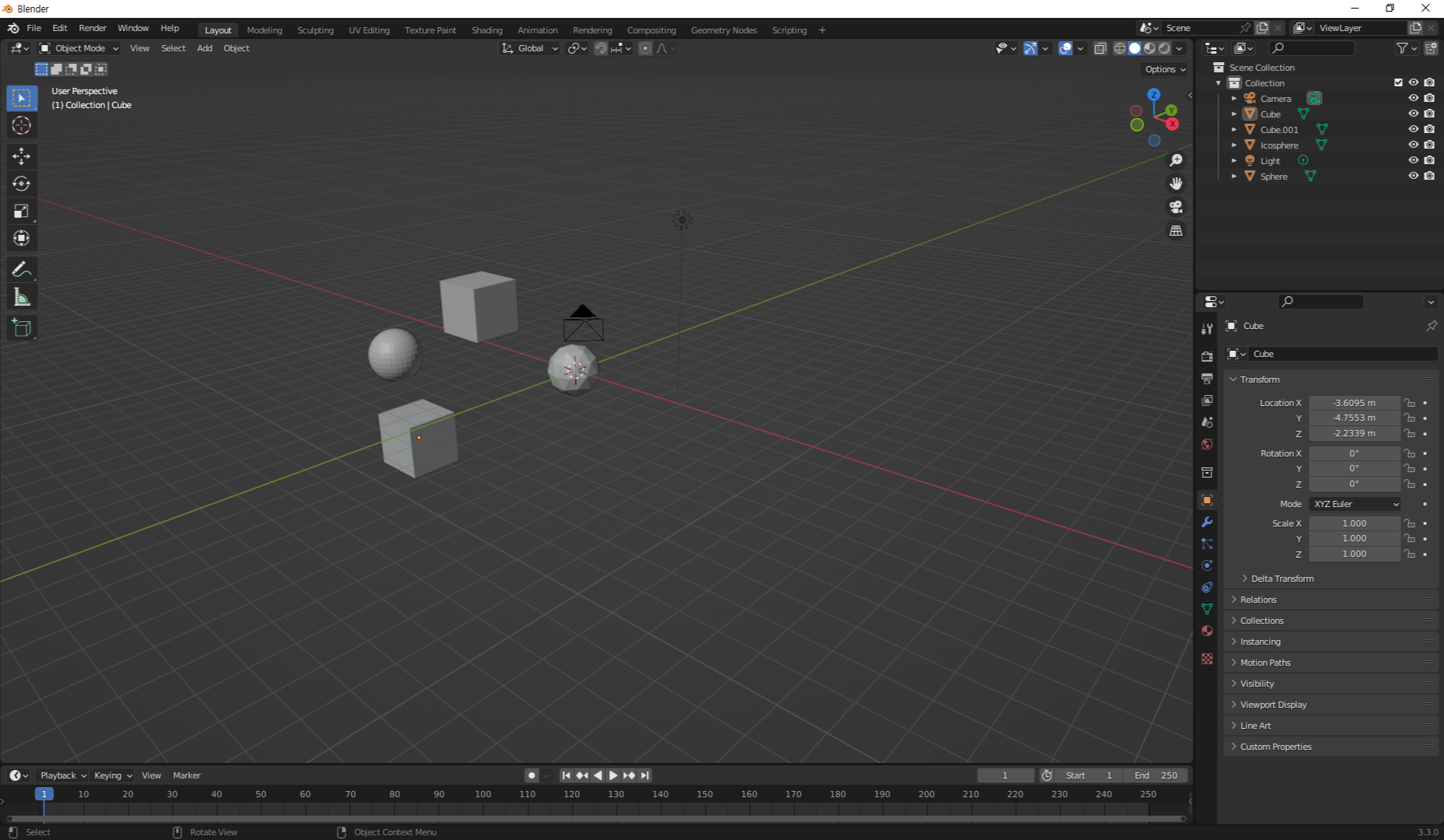
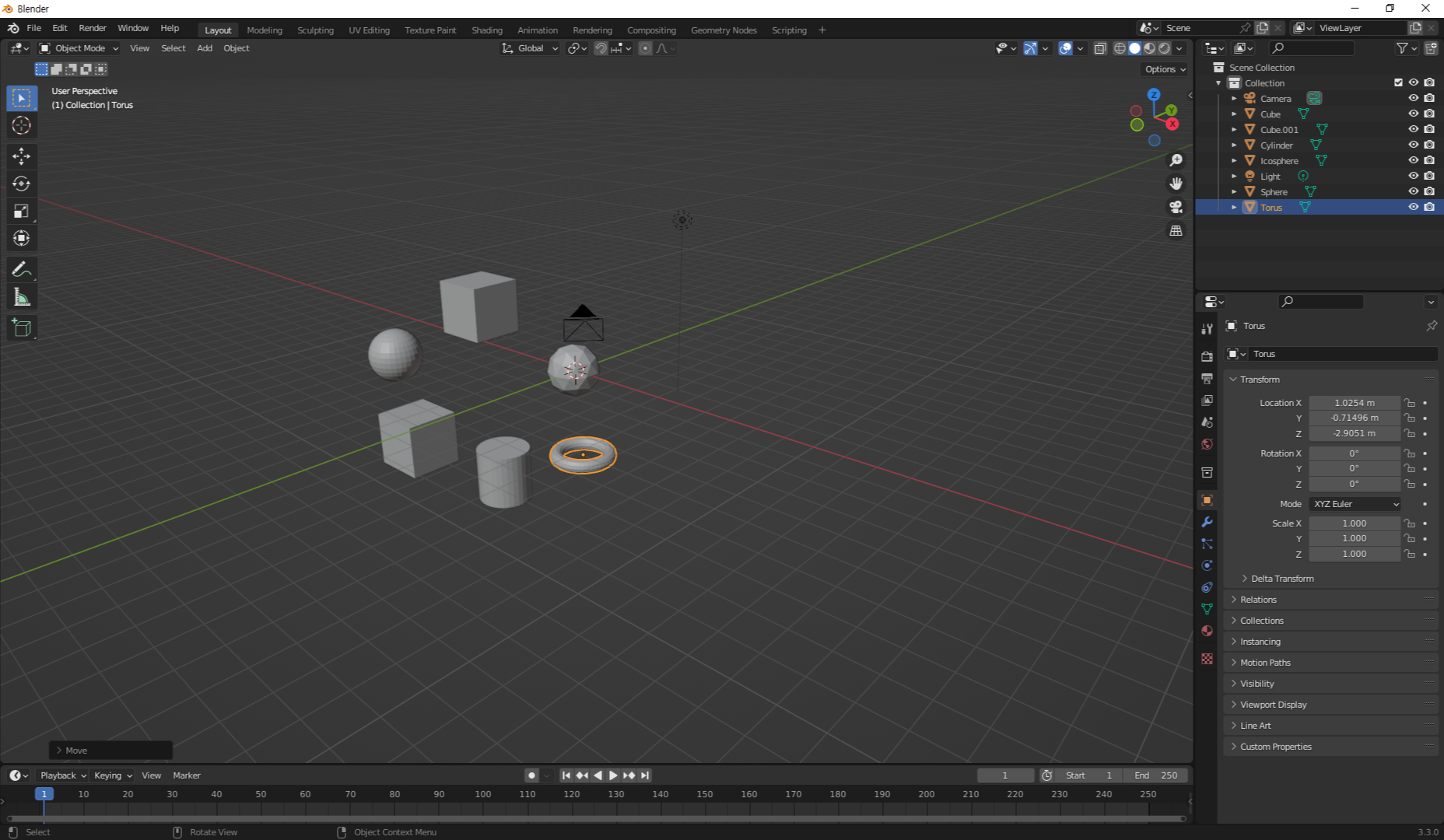
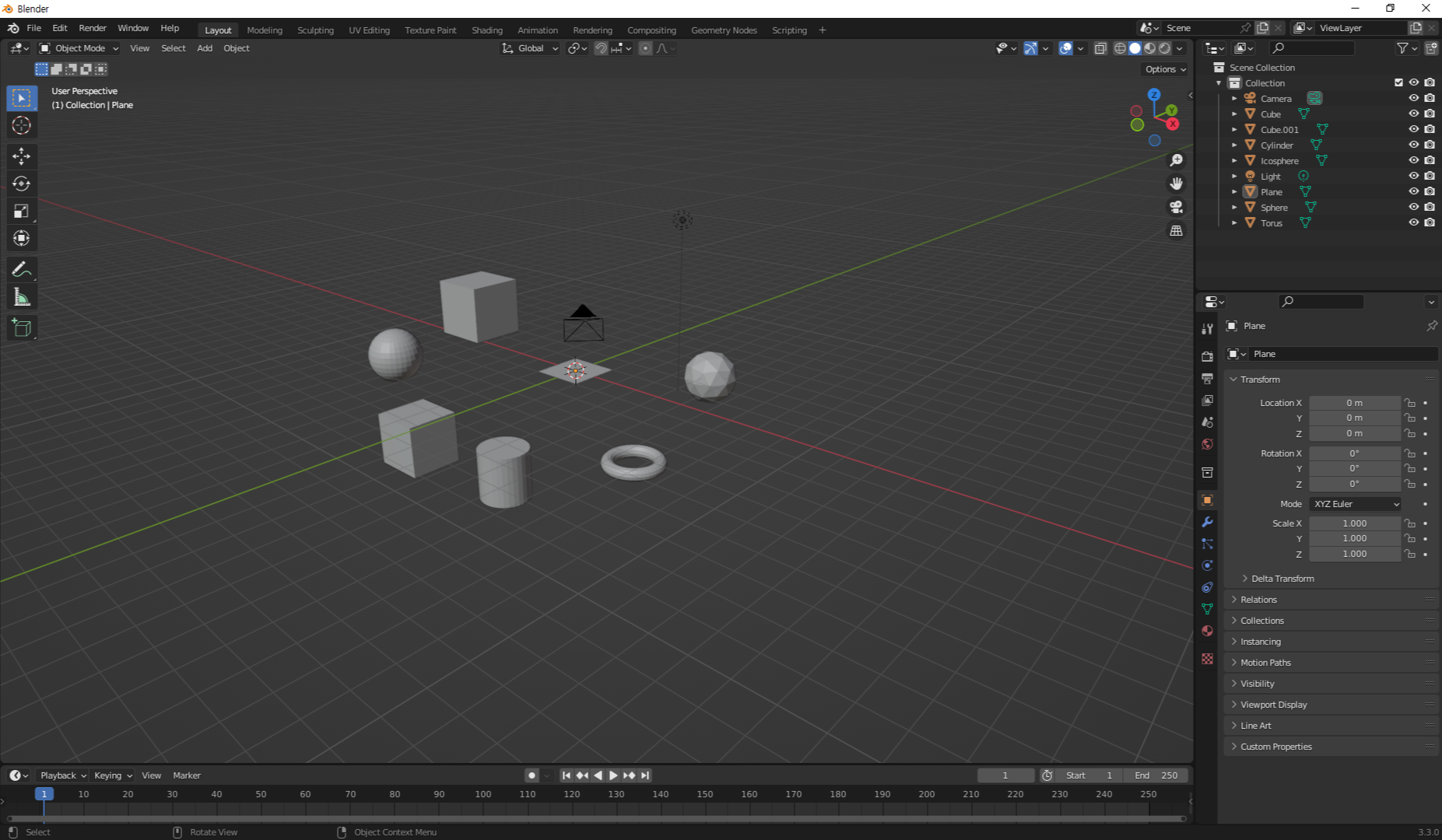
이렇게 물체들을 만들 수가 있습니다
평면을 스케일 키운 다음
물체들을 일렬로 정렬하기를 진행해볼게요

시점을 변경해나가면서
대충 정리를 해주는 과정을 해봤습니다
그냥 g관련된 부분 익히기?
시점 변경 자유롭게 하기?
정도의 작업이라고 생각하면 될 것 같아요
움직여보자~ 이런 느낌 ㅎㅎ
3d툴들이 비슷한 듯 하면서
약간씩 다르잖아요
마우스 사용방법이 살짝 다르거나
화면전환 같은 거
그런거 공부하는 느낌이랍니다~
이번 리뷰는



시점 두번정도 바꾸면
정렬이 됩니다 :)
아 저 밑바닥에 길다란 평면은
그냥 평면하나 add로 만든 다음에
scale 임의로 늘려서
보기 편하게 해준거랍니다~
다음번에는 색깔 바꾸기?
작업 진행해보도록 할게요!
'BLENDER 3D' 카테고리의 다른 글
| Blender 3D 6. 블렌더 초보 크리스마스 트리 만들기 2 (별 만들기, 색 입히기) (0) | 2022.12.10 |
|---|---|
| Blender 3D 5. 블렌더 초보 크리스마스 트리 만들기 1 (0) | 2022.12.10 |
| Blender 3D 4. 블렌더 초보 제페토 3D 아이템 만들기 전 다운 받아야할 파일 (0) | 2022.10.07 |
| Blender 3D 3. 블렌더 초보 간단하게 블렌더 3d 렌더링 세팅 및 저장 (0) | 2022.10.06 |
| Blender 3D 2. 블렌더로 만든 물체에 색 입히고 바꾸기 그림자 넣기 (1) | 2022.10.05 |




댓글